Google Drive Penuh? Ini Cara Kilat Hapus Semua File!
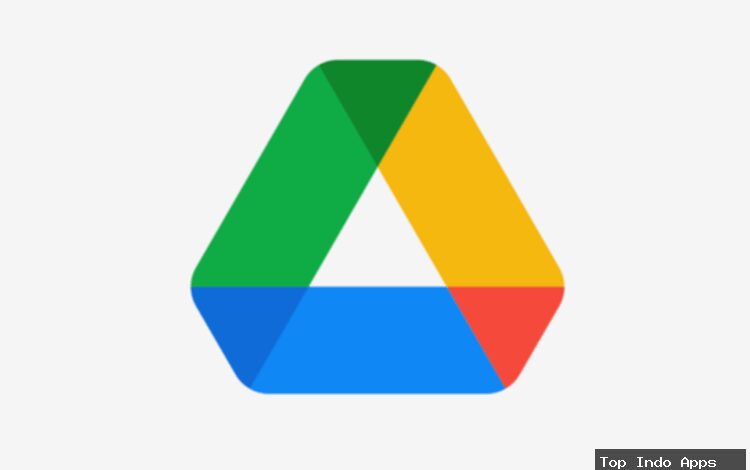

Top Indo Apps – – Bagi sebagian besar pengguna, mengelola ruang penyimpanan di Google Drive adalah hal yang krusial. Seiring waktu, tumpukan file dapat dengan cepat memenuhi jatah 15 GB gratis yang disediakan Google, sehingga mengharuskan pengguna untuk mengetahui panduan dasar, seperti cara menghapus semua file di Google Drive sekaligus.
Kapasitas penyimpanan Google Drive yang terbatas seringkali menjadi kendala, terutama saat ingin mengunggah file penting lainnya. Solusi paling efektif untuk mengatasi ruang yang penuh adalah dengan mengosongkan penyimpanan Google Drive secara massal, membuang file-file yang tidak lagi diperlukan. Oleh karena itu, memahami langkah-langkah untuk menghapus file di Google Drive sekaligus menjadi sangat penting.
Lantas, bagaimana sebenarnya cara menghapus file dari Google Drive sekaligus dengan mudah dan cepat? Artikel ini akan menguraikan panduan lengkapnya, memastikan Anda dapat mengelola penyimpanan Google Drive dengan lebih efisien.
Cara menghapus semua file di Google Drive sekaligus
Proses menghapus semua file Google Drive sekaligus pada dasarnya cukup sederhana, namun metodenya bervariasi tergantung pada perangkat yang Anda gunakan. Google Drive dapat diakses melalui peramban web di laptop atau komputer, serta melalui aplikasi khusus di perangkat seluler (HP).
Kedua platform tersebut menawarkan pendekatan yang sedikit berbeda untuk melakukan penghapusan file secara serentak. Berikut adalah penjelasan terperinci mengenai cara menghapus semua file di Google Drive sekaligus, baik melalui laptop maupun HP.
Baca juga: 2 Cara Mengetahui Jumlah File dalam Folder Google Drive dengan Mudah
1. Cara menghapus file di Google Drive sekaligus lewat laptop
- Buka Google Drive melalui peramban web di laptop atau komputer Anda. Pastikan Anda telah masuk (login) ke akun Google yang benar.
- Pada bilah menu samping, temukan dan klik opsi “Penyimpanan” (Storage).
- Anda akan melihat daftar lengkap semua file yang tersimpan di Google Drive, terurut berdasarkan ukuran dari yang terbesar hingga terkecil.
- Untuk memilih semua file, Anda bisa menekan kombinasi tombol Ctrl + A pada keyboard. Alternatifnya, pilih satu file, lalu seret kursor ke bawah hingga semua file yang ingin dihapus terpilih.
- Setelah semua file terpilih, klik ikon tempat sampah (Trash) yang muncul untuk memulai proses penghapusan.
- Semua file yang Anda hapus akan secara otomatis berpindah ke folder “Sampah” atau “Trash”.
2. Cara menghapus file di Google Drive sekaligus lewat HP
- Buka aplikasi Google Drive di perangkat HP Anda.
- Masuk ke menu “File” untuk melihat semua file dari berbagai format yang tersimpan di Google Drive Anda.
- Pilih salah satu file dengan menekan dan menahannya, lalu ketuk ikon kotak yang terletak di pojok kanan atas layar aplikasi untuk memilih semua file yang ditampilkan.
- Setelah semua file terpilih, ketuk ikon titik tiga (Opsi Lainnya) yang biasanya berada di bagian atas atau bawah layar, lalu pilih menu “Hapus” atau “Remove”.
- Terakhir, ketuk opsi “Pindahkan ke Sampah” atau “Move to trash” untuk mengonfirmasi tindakan Anda. Semua file yang dihapus akan dipindahkan ke folder “Sampah”.
Hapus file di folder Trash
Penting untuk diingat bahwa setiap file Google Drive yang baru saja dihapus tidak akan langsung terhapus secara permanen. File-file tersebut terlebih dahulu dipindahkan ke folder “Sampah” (Trash) dan baru akan dihapus selamanya secara otomatis setelah 30 hari. Selama periode 30 hari ini, file-file di folder “Sampah” masih mengonsumsi ruang penyimpanan Google Drive Anda.
Untuk memastikan penyimpanan Google Drive Anda benar-benar lega dan tidak lagi penuh, disarankan untuk segera menghapus semua file di folder “Sampah” tanpa harus menunggu 30 hari. Berikut adalah cara menghapus file di folder Sampah Google Drive:
- Buka Google Drive Anda.
- Akses folder “Sampah” atau “Trash” dari menu samping.
- Anda akan melihat semua file yang telah Anda hapus sebelumnya.
- Untuk mengosongkan folder tersebut, cari dan klik opsi “Kosongkan sampah sekarang” atau “Empty trash now”. Google Drive akan segera mengosongkan folder “Sampah” Anda.
Baca juga: Cara Menemukan File Terbesar di Google Drive dengan Cepat dan Mudah
Sangat mudah, bukan, cara menghapus file di Google Drive sekaligus? Dengan panduan di atas, Anda tidak perlu lagi repot menghapus file Google Drive satu per satu. Anda dapat membersihkan ruang penyimpanan secara bersamaan, menjadikan Google Drive Anda lebih lega dan terorganisir dengan cepat. Semoga penjelasan mengenai cara menghapus semua file di Google Drive sekaligus ini bermanfaat bagi Anda.
Dapatkan update berita teknologi dan gadget pilihan setiap hari. Mari bergabung di Kanal WhatsApp KompasTekno. Caranya klik link https://whatsapp.com/channel/0029VaCVYKk89ine5YSjZh1a. Anda harus install aplikasi WhatsApp terlebih dulu di ponsel.
Ringkasan
Kapasitas penyimpanan Google Drive yang terbatas sering membuat ruang cepat penuh, sehingga mengharuskan pengguna menghapus file secara massal. Proses penghapusan sekaligus ini dapat dilakukan melalui peramban web di laptop atau aplikasi Google Drive di HP.
Melalui laptop, pengguna dapat membuka menu “Penyimpanan”, memilih semua file dengan menekan Ctrl+A, lalu mengklik ikon sampah. Sementara di HP, buka menu “File”, pilih semua file, lalu ketuk ikon titik tiga dan pilih “Hapus”. Penting untuk diingat bahwa file yang dihapus dipindahkan ke folder “Sampah” dan masih mengonsumsi ruang; untuk mengosongkan penyimpanan secara permanen, folder “Sampah” harus dikosongkan secara manual.








